Asus router ouderlijk toezicht
Ik weet niet hoe relevant de kwestie van het instellen van ouderlijk toezicht op een router is, maar ik besloot een korte instructie voor Asus-routers op te stellen. Laten we overwegen ouderlijk toezicht in te stellen op de Asus RT-N18U-router. Als je een ander model hebt, dan is dat prima, alle instellingen zijn daar hetzelfde. Het zal niet moeilijk zijn om erachter te komen.
Laten we eerst eens kijken wat ouderlijk toezicht is, waarom u het nodig heeft en welke specifieke instellingen er op Asus-apparaten zijn. Met deze functie kunt u de internettoegang voor specifieke apparaten beperken. Tijdslimiet. Er zijn verschillende apparaten op uw router aangesloten: computers, telefoons, tablets, enz., Waaronder waarschijnlijk ook de apparaten van uw kinderen. U kunt dus ouderlijk toezicht zo instellen dat internet op de apparaten van uw kinderen slechts op een bepaald tijdstip beschikbaar is. Alleen 's middags, en na tien uur' s avonds, werkte het internet op bepaalde apparaten niet meer.
Een handige functie voor wie controle wil uitoefenen over de tijd die kinderen op internet doorbrengen. Laat de kinderen me vergeven 🙂
Ouderlijk toezicht instellen op een Asus-router
Open uw routerinstellingen op 192.168.1.1. U kunt hier gedetailleerde instructies bekijken. Ga in de instellingen naar het tabblad Ouderlijk toezicht . Zet hem aan met de schakelaar als hij uit is, en als je een waarschuwing hebt dat de tijdzone verschilt van de regionale instellingen, klik dan op dit opschrift en stel de juiste tijdzone in. Sla de instellingen op.
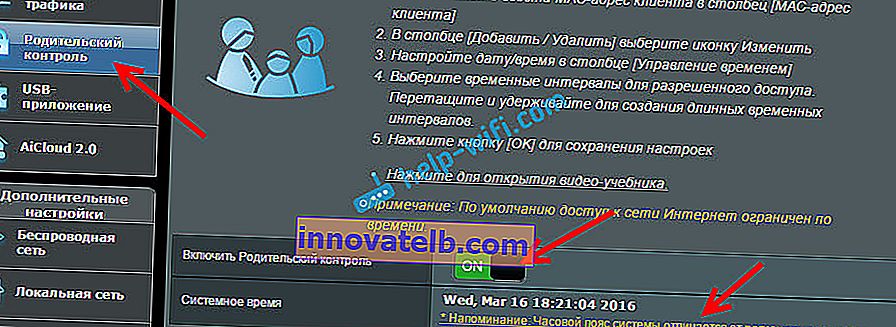
Ga terug naar het tabblad Ouderlijk toezicht. Het onjuiste tijdzonebericht zou nu verdwenen moeten zijn.
We moeten het apparaat toevoegen waarvoor we de besturing willen configureren. Het is voldoende om het gewenste apparaat uit de lijst te selecteren als het is aangesloten op de router of al eerder is aangesloten. Daar kunt u het MAC-adres van het gewenste apparaat ook handmatig registreren.
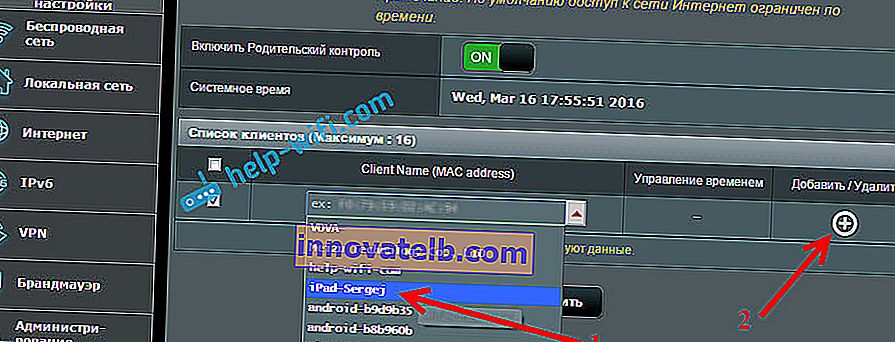
De client die we hebben toegevoegd, verschijnt in de lijst. Klik op Toepassen . U kunt het verwijderen of de tijd instellen. Klik op de knop "Bewerken" om het tijdstip van internettoegang op te geven.
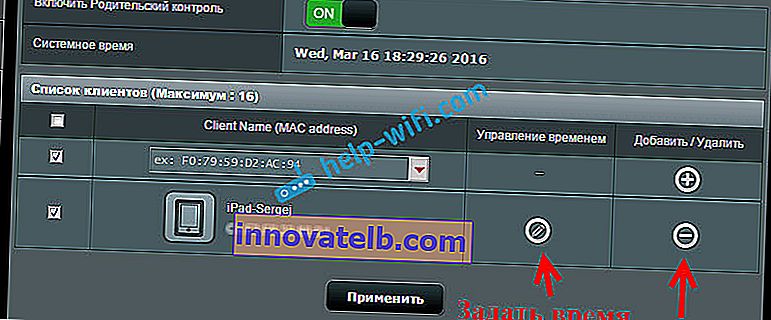
Er verschijnt een tabel met de tijd en dagen van de week. U hoeft alleen de tijd te reserveren waarop u toegang tot internet wilt toestaan. U kunt de tijdinstellingen zo instellen dat internet op het apparaat bijvoorbeeld alleen overdag werkt.
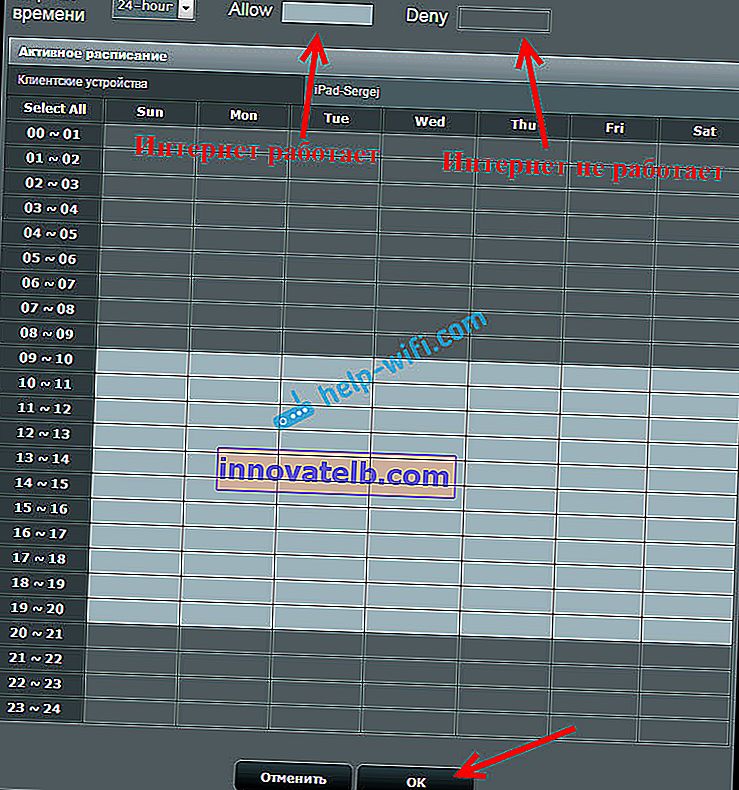
Klik op Ok . Het ouderlijk toezicht begint te werken. Op het apparaat dat je aan de lijst hebt toegevoegd, wordt wifi verbonden, maar internet werkt volgens het schema dat we hebben ingesteld. U kunt nieuwe apparaten toevoegen en er een schema voor opstellen, of apparaten uit de lijst verwijderen.
Een belangrijk punt. Als u het standaard admin-wachtwoord gebruikt om de instellingen van de router in te voeren, dan raad ik u aan dit te lezen volgens deze instructie (op het tabblad Beheer - Systeem). En dan gaan de kinderen naar de instellingen en blokkeren ze jou, de kinderen zijn nu zo 🙂
Op deze manier kunt u niet alleen kinderen straffen, maar ook een ongehoorzame echtgenote / echtgenoot, of familieleden die u niet gehoorzamen 🙂 Ik denk dat u wel iets zult vinden.